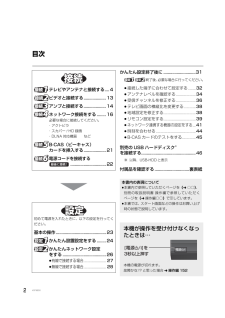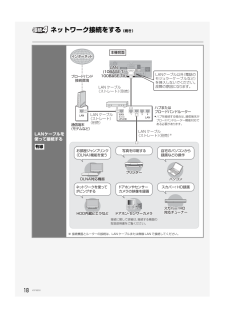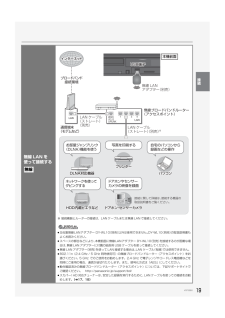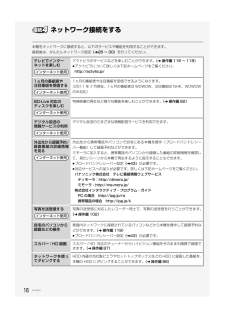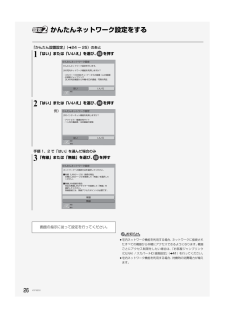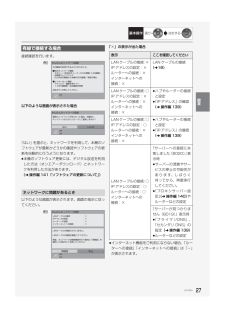Q&A
取扱説明書・マニュアル (文書検索対応分のみ)
"HDD"8 件の検索結果
"HDD"30 - 40 件目を表示
全般
質問者が納得ブルーレイレコーダー(DVDレコーダーも含む)には録画開始前準備時間(十数秒)が必要なのを考慮しておく必要があります。
このために、同一チューナー系統で連続する番組を録画すると最後の番組以外はラストが欠落してしまいます。
A→B、B→CとA→C(A,B,Cは時刻)の3番組を2番組同時録画可能なレコーダーで録画しようとすると時刻Bで瞬間的にトリプル録画となるため、A→Bのラストが欠落させるか、A→B→Cの手動一括録画予約してB→Cの番組情報をあきらめるかをしないといけなくなります。完全な形で録画しようとす...
5137日前view64
全般
質問者が納得> 37Z2には繋がなくてもよい?
37z2usbhdd>>recboxへのダビングはせず、レコーダーで録画のみで37z9500からrecboxにダビングした番組を37z2では視聴しないなら接続の必要はありません。
37z2usbhdd>>recbox、 37Z9500usbhdd>>recboxへのダビングおよびrecboxからの視聴にはLAN接続が必須です。
----------------------------
DMR-BWT510-KもLANで接続しない...
5047日前view93
全般
質問者が納得こんにちは
さて、我が家ではDMR-BWT510-KとBUFFALO HD-LBF2.0TU2を接続して使用しています。
今のところ何の問題も無く、また使用していないときにはHD-LBFも待機モードに入ってくれるため、省エネにも役立っています。
今回Panasonicはこのシリーズで初めて外付けHDDに対応しましたが、その際従来のPC/AV用のHDDで問題になるかもしれないエラー処理について内蔵と同等のATA-7のAVコマンドに対応したHDDを推奨品としたようです。
アイオーのサイトに分かりやすく説明して...
5055日前view91
全般
質問者が納得標準画質モード(VR)でHDDに録画するとそうなる。
仕様でしょう。
操作説明書142Pに同時に出来ることの一覧表ありますので、参照してください。
DRモードで録画すればいいだけのことではないですかね、好きなモードにあとでHDD内で変換できるし。
※あとHDDの容量が少なくなると、マルチタスクに制限がでるとも書かれてます。その可能性もあるかも。
5055日前view83
全般
質問者が納得HDDにテレビ番組をXPやEPなどの標準画質で録画している間は、BRとAVCHDのDVDは見れません。標準画質のDVDは見れます。
HDDに録画する方法をDRまたはHGやHEなどのハイビジョンで録画すればBRでもAVCHDでもDVDでも見れます。
5055日前view72
全般
質問者が納得レコーダーもテレビと関係なくチューナーを内蔵しているので、4番組同時録画が可能です。レコーダーはいいとして、テレビでの録画はディスクに保存しないものに限定してください。
RECBOXを間に挟めばテレビで録画したものもレコーダーへ無劣化ダビングしてディスクに保存することは可能です。
5101日前view67
全般
質問者が納得珍しいですが不具合の可能性が高いですね。外付けHDDを使っていないのにその様な物が出ると言う事は明らかな不具合です。
補足から。
そうですね取り敢えずメーカーサービス窓口に相談してください。同グレードの物でも4万くらいしますので。
4293日前view223
準備編このたびは、パナソニック製品をお買い上げいただき、まことにありがとうございます。はじめにお読みください。本書はブルーレイディスクレコーダーをお楽しみいただくために、必要な接続や設定について説明しています。接続方法や困ったときに役立つサポート情報を掲載しています。diga.jpホームページVQT3Q50-1until 2011/8/2取扱説明書ブルーレイディスクレコーダーμ「取扱説明書(準備編・操作編)」および「シンプルリモコン操作ガイド」をよくお読みのうえ、正しく安全にお使いください。μご使用前に「安全上のご注意」(操作編 167~171ページ)を必ずお読みください。μ 保証書は「お買い上げ日・販売店名」などの記入を確かめ、取扱説明書とともに大切に保管してください。はじめに接続設定その他の設定DMR-BWT510品番HDDの接続VQT3Q50.book 1 ページ 2011年8月24日 水曜日 午後5時27分
2VQT3Q50目次かんたん設定終了後に.............................31終了後、必要な場合に行ってください。≥接続した端子に合わせて設定する.......32≥アンテナレベルを確認する...................34≥受信チャンネルを修正する...................36≥テレビ画面の横縦比を変更する...........38≥地域設定を修正する...............................38≥リモコン設定をする...............................39≥ネットワーク連携する機器の設定をする ...41≥時刻を合わせる......................................44≥B-CAS カードのテストをする............. 45別売の USB ハードディスク※を接続する................................................. 46※ 以降、USB-HDD と表示付属品を確認する...............................裏表...
17VQT3Q50お知らせ≥接続後にテレビの映りが悪くなったときは、LAN ケーブルとアンテナケーブルを離してみてください。それでも良くならない場合は、シールドタイプの LAN ケーブルのご使用をお勧めします。≥カテゴリー 5(CAT5)以上の LAN ケーブルのご使用をお勧めします。≥接続機器は、本機と同じハブまたはブロードバンドルーター(アクセスポイント)に接続してください。お部屋ジャンプリンク(DLNA)機能を使うDLNA 対応機器から本機の HDD にある番組などを再生することができます。また、本機から DLNA 対応機器の HDD にある番組などを再生することができます。 (l 操作編 120)DLNA対応のモバイル機器へ持ち出し番組をネットワーク経由で転送することができます。(l 操作編 111 )≥当社製 DLNA 対応機器の最新情報については、当社ホームページ ( diga.jp )をご覧ください。写真を印刷する本機で再生できる写真をプリンターで印刷できます。(l操作編 104)≥ネットワークプリンターの接続設定(l44)が必要です。ドアホンやセンサーカメラの映像を録画ドアホンやセンサーカメラ...
18VQT3Q50 ネットワーク接続をする (続き)LANケーブルを使って接続する※ 接続機器とルーターの接続は、LAN ケーブルまたは無線 LAN で接続してください。有線ドアホン・センサーカメラ ドアホン・センサーカメラ ドアホン・センサーカメラドアホンやセンサーカメラの映像を録画写真を印刷するスカパー! HD録画プリンターパソコン自宅のパソコンから録画などの操作ネットワークを使ってダビングする接続に関して詳細は、接続する機器の取扱説明書をご覧ください。スカパー ! HD HD対応チューナースカパー! HD対応 チューナーお部屋ジャンプリンク(DLNA)機能を使うHDD内蔵ビエラなどDLNA対応機器12 34WANまたはUPLINK通信端末(モデムなど)ブロードバンド接続環境● ハブを接続する場合は、通信端末がブロードバンドルーター機能対応である必要があります。ハブまたはブロードバンドルーターLAN ケーブル(ストレート)(別売)LAN ケーブル(ストレート)(別売)LAN ケーブル(ストレート)(別売)※インターネットインターネットインターネットLANケーブル以外(電話のモジュラーケーブルなど)を挿入し...
19VQT3Q50無線 LAN を使って接続する※ 接続機器とルーターの接続は、LAN ケーブルまたは無線 LAN で接続してください。お知らせ≥当社製無線LANアダプター DY-WL10 (別売)以外は使用できません。DY-WL10(別売)の取扱説明書もよくお読みください。≥スペースの都合などにより、本機前面に無線LANアダプター DY-WL10 (別売)を接続するのが困難な場合は、無線 LAN アダプターに付属の延長用 USB ケーブルを使って接続してください。≥無線 LAN アダプター(別売)を使って LAN 接続する場合は、 LAN ケーブル(有線)では使用できません。≥802.11n(2.4 GHz / 5 GHz 同時使用可)の無線ブロードバンドルーター(アクセスポイント)をお選びください。5 GHz でのご使用をお勧めします。2.4 GHz で電子レンジやコードレス電話機などを同時にご使用の場合、通信が途切れたりします。また、暗号化方式は「AES」にしてください。≥動作確認済みの無線ブロードバンドルーター(アクセスポイント)については、下記サポートサイトでご確認ください。 http://pana...
46VQT3Q50別売の USB ハードディスク※を接続する※ 以降、USB-HDD と表示 本機は、USB-HDD を接続し、番組を USB-HDD に録画することができます。≥USB-HDD の説明書もよくお読みください。録画や再生に適した、以下の推奨 USB-HDD をご使用ください。(2011 年 7 月現在)≥当社製:DY-HD500≥他社製: 右記のマークが付いたもの推奨 USB-HDD の最新情報については、以下のホームページでご確認ください。http://panasonic.jp/support/bd/≥本機で使用する場合、「USB-HDD の登録」(l47)を行う必要があります。≥USB-HDD に不具合が起きた場合は、お買い上げのメーカーにお問い合わせください。USB-HDD の接続は、本体の電源「切」時に行ってください。以下の手順を行ってから取り外してください。この操作を行わずに取り外した場合、USB-HDD や録画中の内蔵HDD、ディスクの記録内容を損失したり、予約録画が実行されないおそれがあります。1(ふた内部)を押す2「HDD/ ディスク /USB-HDD 設定」を選び、を押す3...
選び決定する基本操作47VQT3Q50USB-HDD を使用する場合、本機で USB-HDD の登録をする必要があります。登録できるのは 8 台ですが、複数台の USB-HDD を同時に接続して使用することはできません。≥接続時に USB-HDD の登録画面が表示された場合は、手順5に進んでください。お知らせ≥本機以外で使用した USB-HDD を本機に登録する場合、USB-HDD に記録されている内容はすべて消去されます。消去された内容は、元に戻せません。≥登録番号は録画一覧で確認することができます。9 台目の USB-HDD を登録するには、すでに登録済みの USB-HDD を取り消す必要があります。9 台目の USB-HDD を接続し、本機の電源を入れると、USB-HDD の登録画面が表示されます。1「はい」を選び、 を押す2取り消しを行う USB-HDD の登録番号を選び、を押す3「実行」を選び、 を押す4「登録」を選び、 を押す5を押す本機に登録されているすべての USB-HDD の登録を取り消します。USB-HDD や本体を廃棄や譲渡する場合などに行ってください。「USB-HDD の取り外し」 (...
16VQT3Q50 ネットワーク接続をする本機をネットワークに接続すると、以下のサービスや機能を利用することができます。接続後は、かんたんネットワーク設定(l26 ~ 30)を行ってください。テレビでインターネットを楽しむアクトビラのサービスなどを楽しむことができます。(l操作編 116 ~ 118)≥アクトビラについて詳しくは下記ホームページをご覧ください。http://actvila.jp/1ヵ月の番組表や注目番組を受信する1ヵ月の番組表や注目番組を受信できるようになります。(2011 年 7 月現在、1ヵ月の番組表は WOWOW、注目番組は NHK、WOWOWのみ対応)BD-Live 対応のディスクを楽しむ特典映像の再生など様々な機能を楽しむことができます。(l操作編 62)デジタル放送の情報サービスの利用デジタル放送のさまざまな情報配信サービスを利用できます。外出先から録画予約/録画番組の詳細情報を見る外出先から携帯電話やパソコンで自宅にある本機を操作(ブロードバンドレシーバー機能)して録画予約などができます。ミモーラに加入すると、携帯電話やパソコンから録画した番組の詳細情報を確認して、見たいシーンか...
26VQT3Q50かんたんネットワーク設定をするお知らせ≥宅内ネットワーク機能を利用する場合、ネットワークに接続されたすべての機器から本機にアクセスできるようになります。機器ごとにアクセス制限をしたい場合は、「お部屋ジャンプリンク(DLNA)/ スカパー !HD 録画設定」(l41)を行ってください。≥宅内ネットワーク機能を利用する場合、待機時の消費電力が増えます。「かんたん設置設定」(l24 ~ 25)のあと1「はい」または「いいえ」を選び、 を押す2「はい」または「いいえ」を選び、 を押す手順 1、2 で「はい」を選んだ場合のみ3「有線」または「無線」を選び、 を押す画面の指示に従って設定を行ってください。決定かんたんネットワーク設定いいえ はいかんたんネットワーク設定を行います。次の宅内ネットワーク機能を利用しますか?・スカパー!HD対応チューナーからの録画(LAN録画)・お部屋ジャンプリンク DLNA対応機器から本機HDD内番組/写真の再生決定戻るかんたんネットワーク設定いいえ はい次のインターネット機能を利用しますか?・アクトビラ/動画共有サイト・1ヵ月の番組表/注目番組の受信例)かんたんネットワー...
27VQT3Q50接続確認を行います。以下のような画面が表示された場合「はい」を選ぶと、ネットワークを利用して、本機のソフトウェアが最新かどうかの確認やソフトウェアの更新を自動的に行うようになります。≥本機のソフトウェア更新には、デジタル放送を利用した方法(オンエアーダウンロード)とネットワークを利用した方法があります。(l操作編 141「ソフトウェアの更新について」)以下のような画面が表示されます。画面の指示に従ってください。「×」の表示が出た場合≥インターネット機能をご利用にならない場合、「ルーターへの接続」「インターネットへの接続」は「-」が表示されます。有線で接続する場合ネットワークに問題があるとき決定かんたんネットワーク設定次の機能が利用できるようになりました。■宅内ネットワーク機能・スカパー!HD対応チューナーからの録画(LAN録画)・お部屋ジャンプリンク DLNA対応機器から本機HDD内番組/写真の再生■インターネット機能・アクトビラ/動画共有サイト・1ヵ月の番組表/注目番組の受信決定ボタンを押してください。例)決定戻るかんたんネットワーク設定いいえ はい最新のソフトウェアが見つかった場合、自動...
- 1